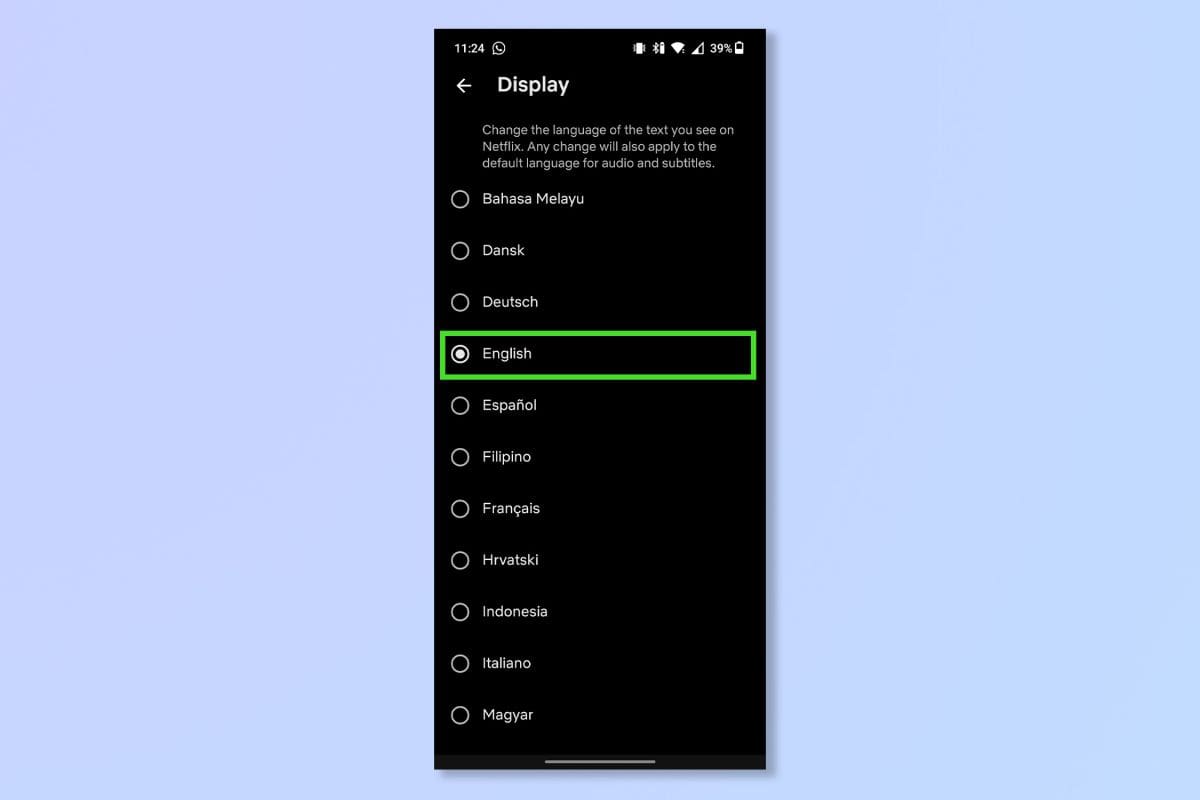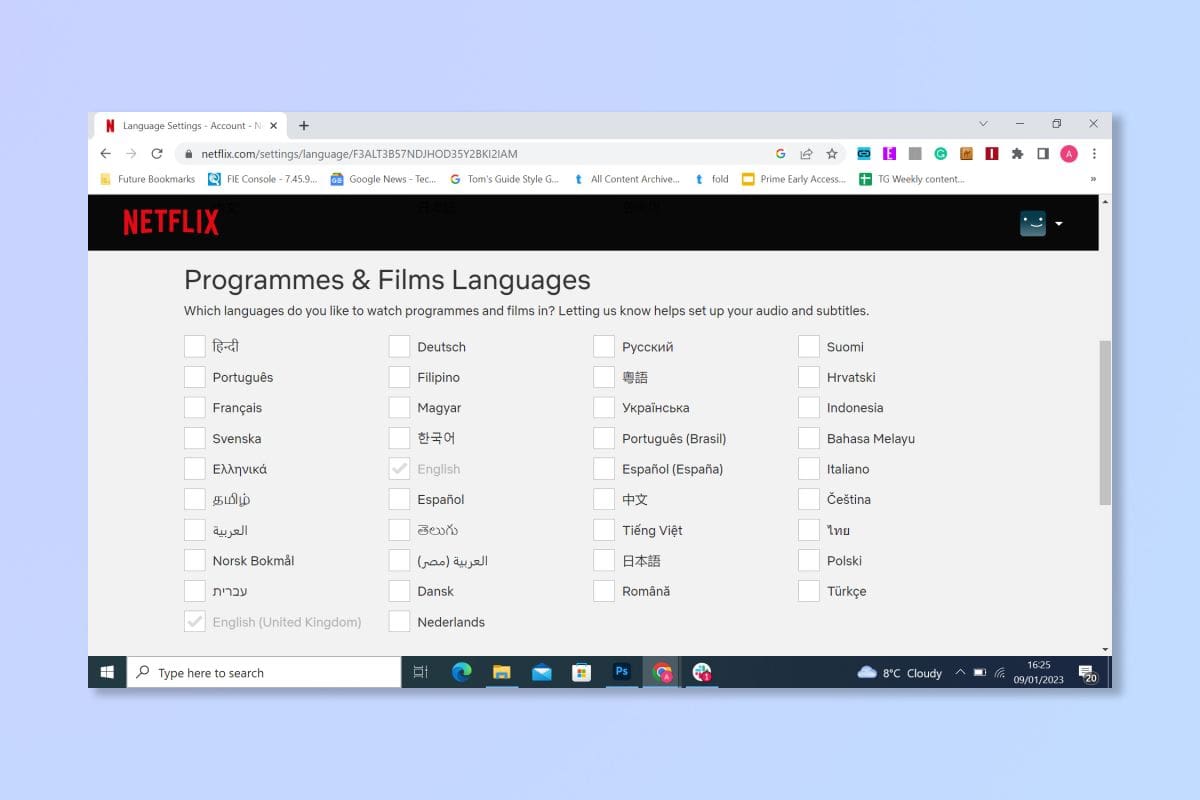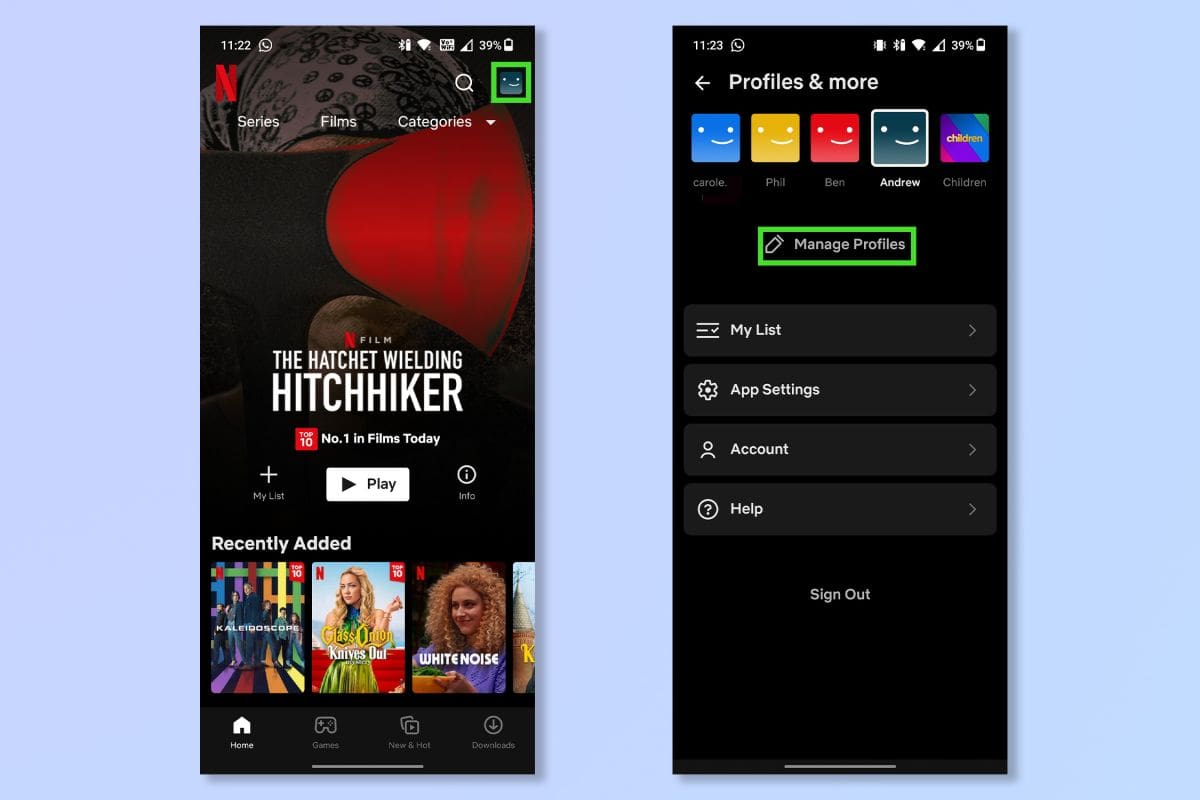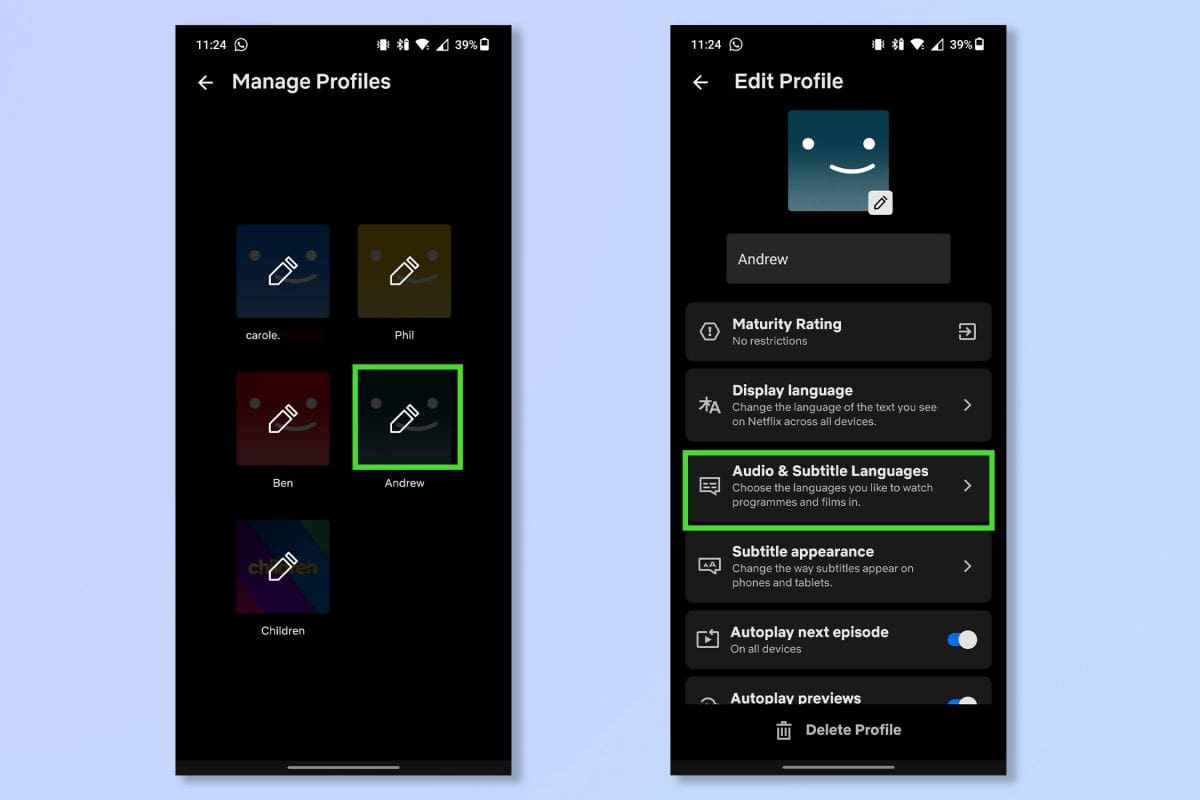من المفيد معرفة طريقة تغيير اللغة على Netflix، فسواء كنت تتحدث الإنجليزية أم لا، إلا أنه بمجرد تغير اللغة فستكون قادرًا على التنقل في قوائم المنصة بلغة من اختيارك والاستمتاع بأفضل العروض كيفما شئت.
وباعتبار نتفليكس واحدة من أفضل خدمات البث المتاحة، فإن لديها أيضًا الكثير من الخيارات عندما يتعلق الأمر بالترجمة والدبلجة الصوتية لمحتواها، لذلك سنوضح لك كيفية تغيير لغة Netflix لكل من القوائم والعروض والأفلام.
طريقة تغيير لغة Netflix من على المتصفح
1- في الصفحة الرئيسية، حدد رمز ملف تعريف الحساب account profile icon في الزاوية اليمنى العليا.
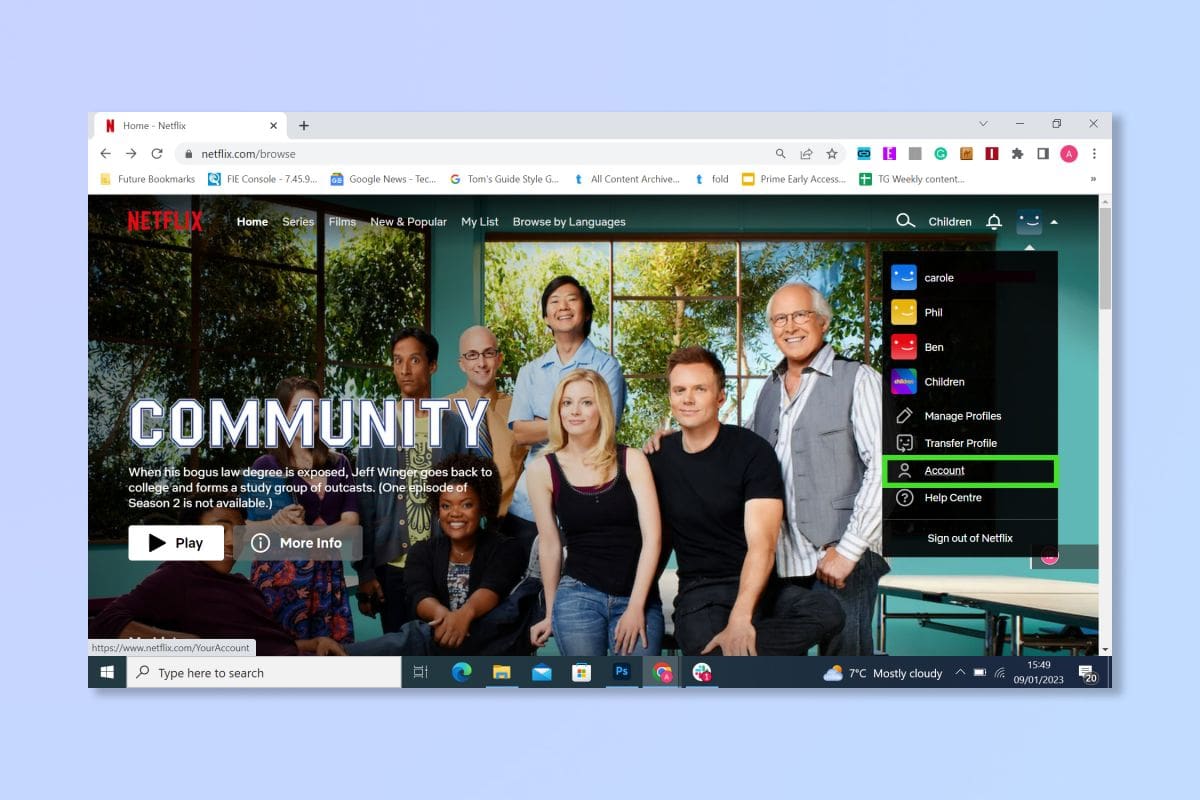
2- حدد الحساب Account من القائمة المنسدلة.
3- في قائمة الحساب، قم بالتمرير لأسفل وحدد ملف تعريف المستخدم user profile الذي ترغب في تغيير إعدادات اللغة له.
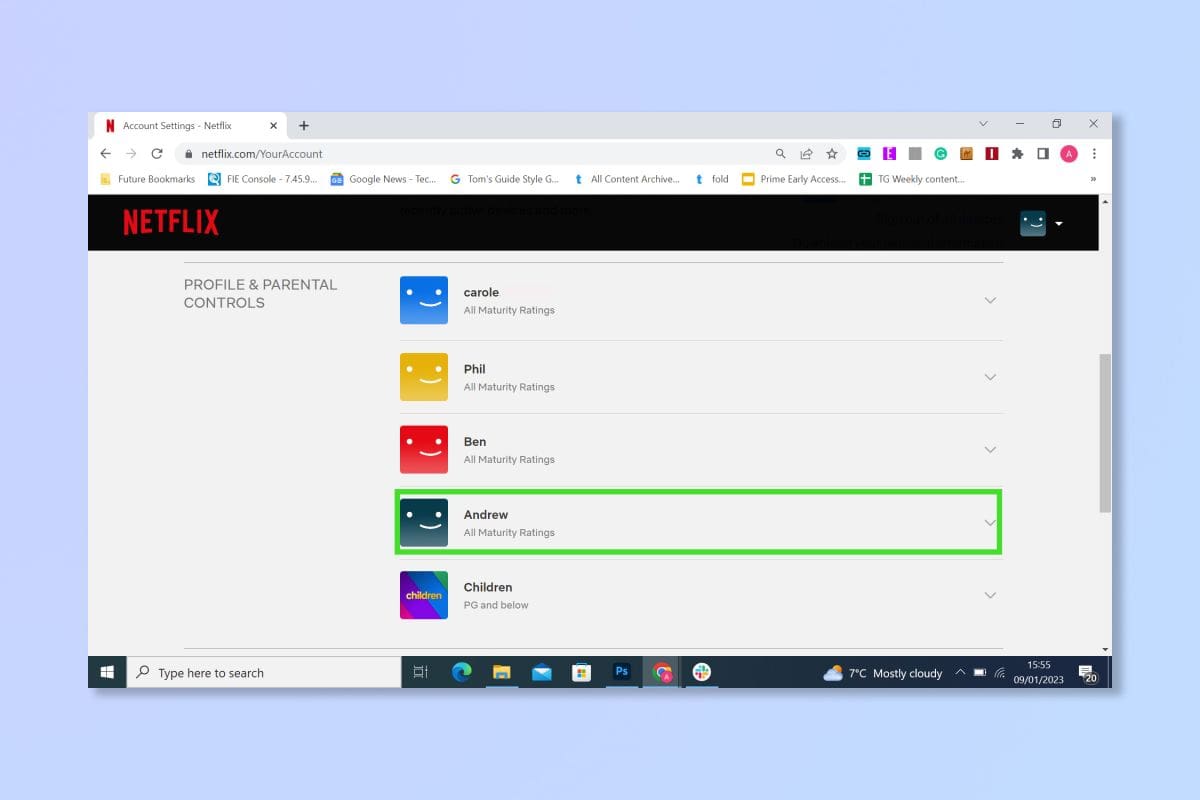
4- ضمن اللغة language، حدد تغيير Change.
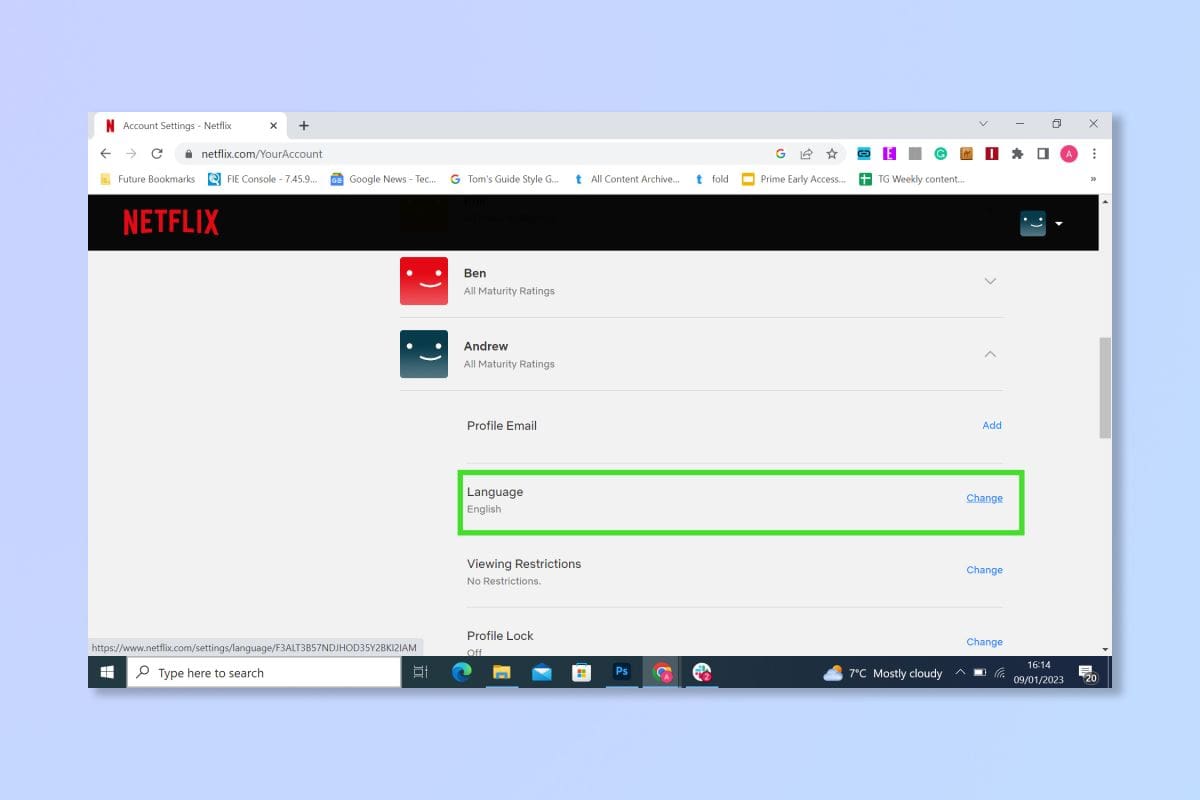
5- حدد المربع الخاص بلغة العرض Display language التي تريدها ثم انقر فوق حفظ Save.
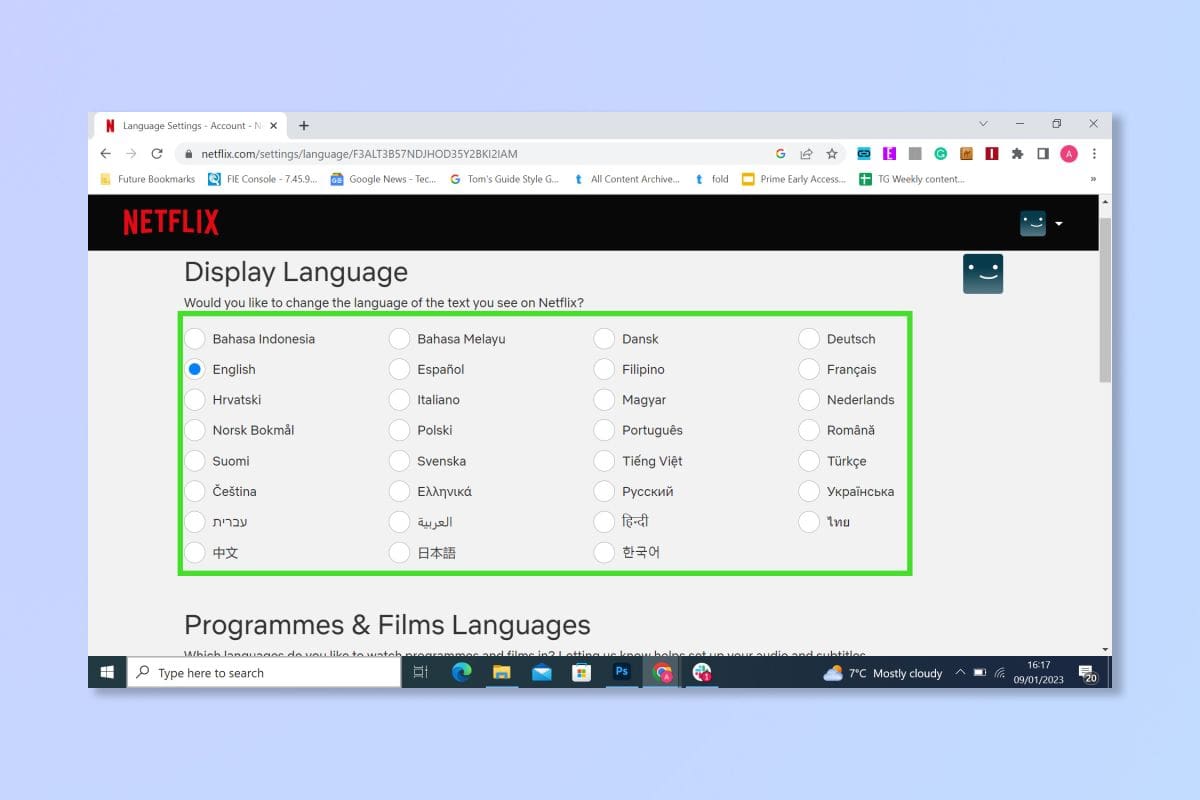
طريقة تغيير لغة نتفليكس على أندرويد وآيفون وآيباد
خصومات Samsung Galaxy S21 وiPhone 12 pro max في السعودية
1- في الشاشة الرئيسية لتطبيق Netflix، انقر فوق رمز ملف التعريف في الزاوية اليمنى العليا profile icon> في القائمة المنسدلة > انقر فوق إدارة الملفات الشخصية Manage Profiles.
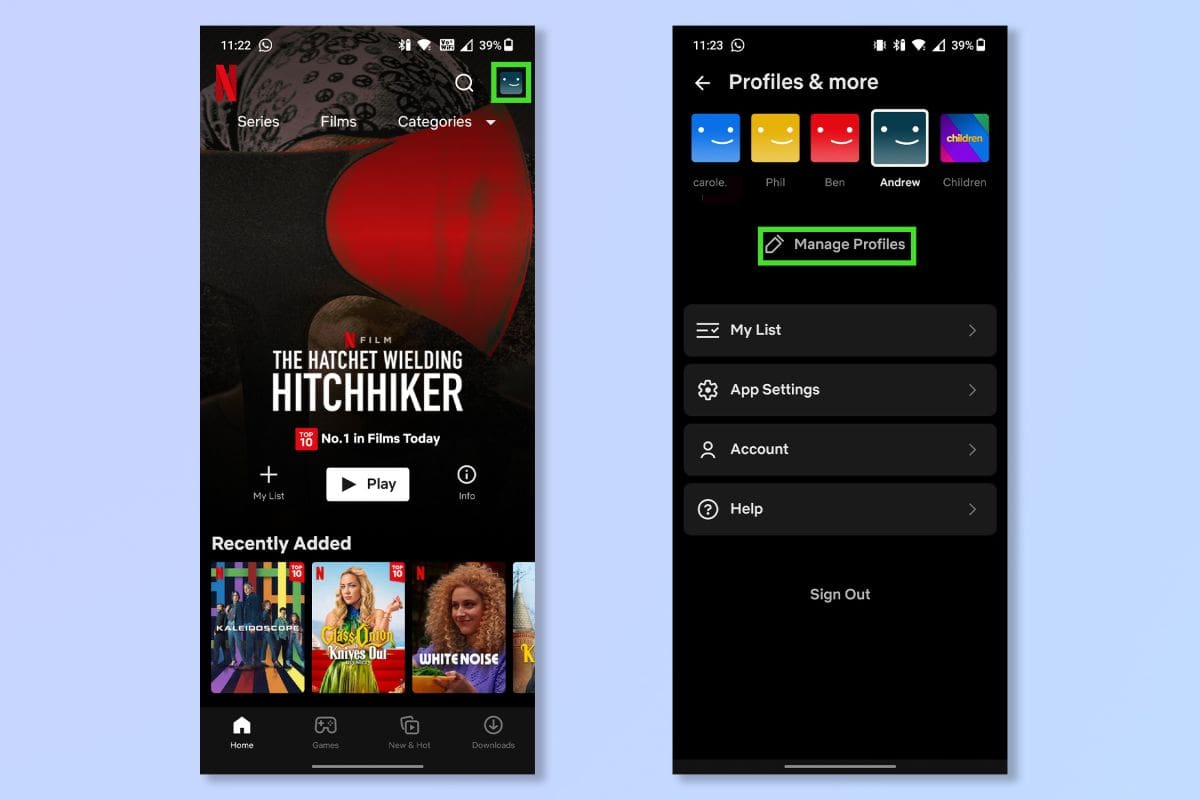
2- انقر فوق ملف التعريف الذي ترغب في تغيير اللغة الخاصة به ثم حدد لغة العرض Display language.
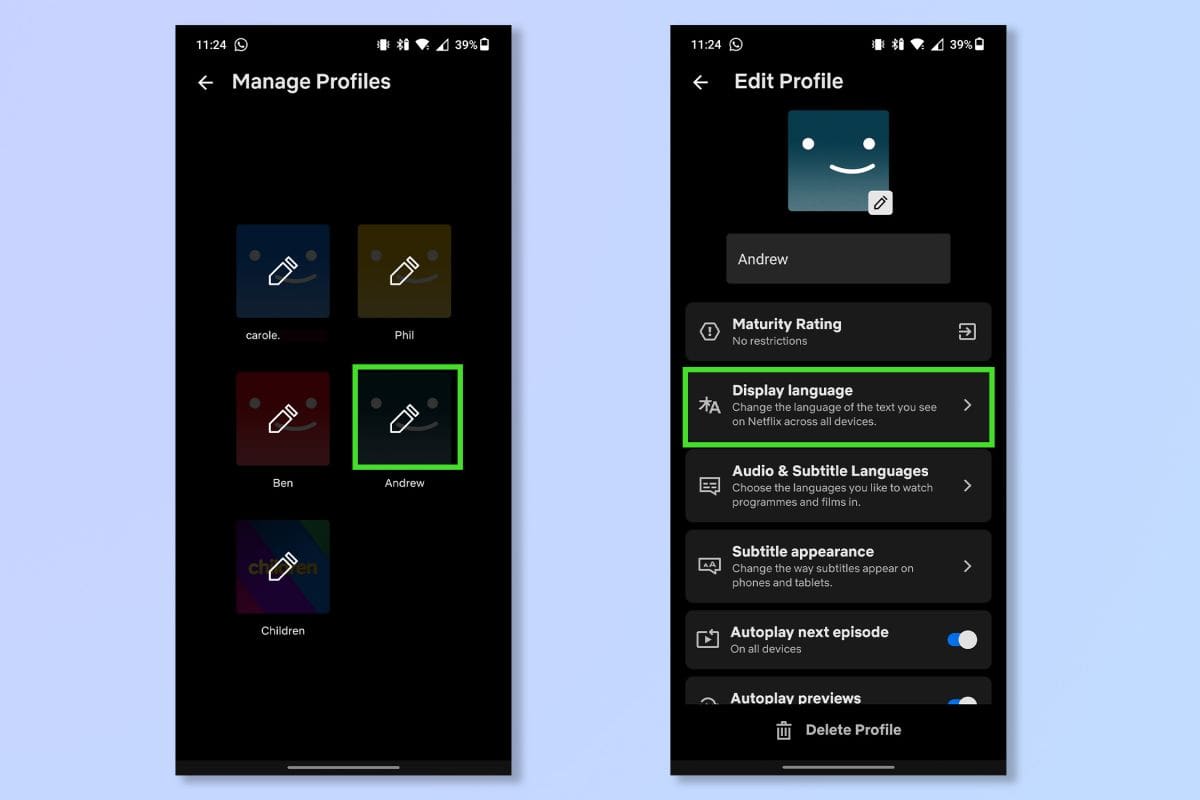
3- انقر فوق اللغة التي ترغب في إدراج قوائم Netflix بها ثم انقر على حفظ Save.
طريقة تغيير لغة الترجمة والصوت على Netflix
تعمل هذه الميزة على تغيير لغة الصوت والترجمة الافتراضية للمحتوى على Netflix، وستؤدي تلك الخطوات إلى استبدال الحوار في المحتوى بالدبلجة باللغة التي تختارها بشرط أن تكون متاحة.
1- في الصفحة الرئيسية، حدد رمز ملف تعريف الحساب account profile icon في الجزء العلوي الأيمن.
2- حدد الحساب account من القائمة المنسدلة.
3- في قائمة الحساب، قم بالتمرير لأسفل وحدد ملف تعريف المستخدم user profile الذي ترغب في تغيير إعدادات اللغة له.
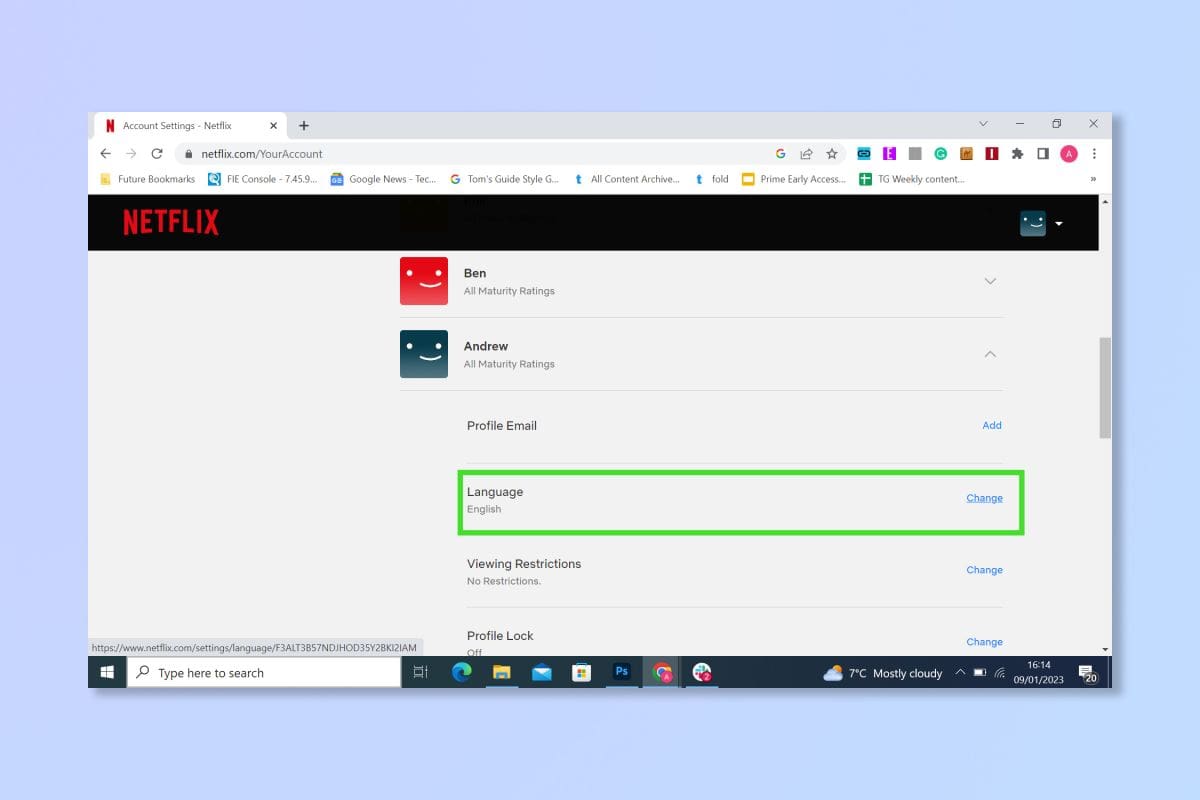
4- تحت اللغة language انقر فوق تغيير Change.
5- لتغيير اللغة الافتراضية للترجمات والصوت، انتقل لأسفل واختر لغة للبرامج والأفلام language for programs and films، ثم حدد حفظ save.
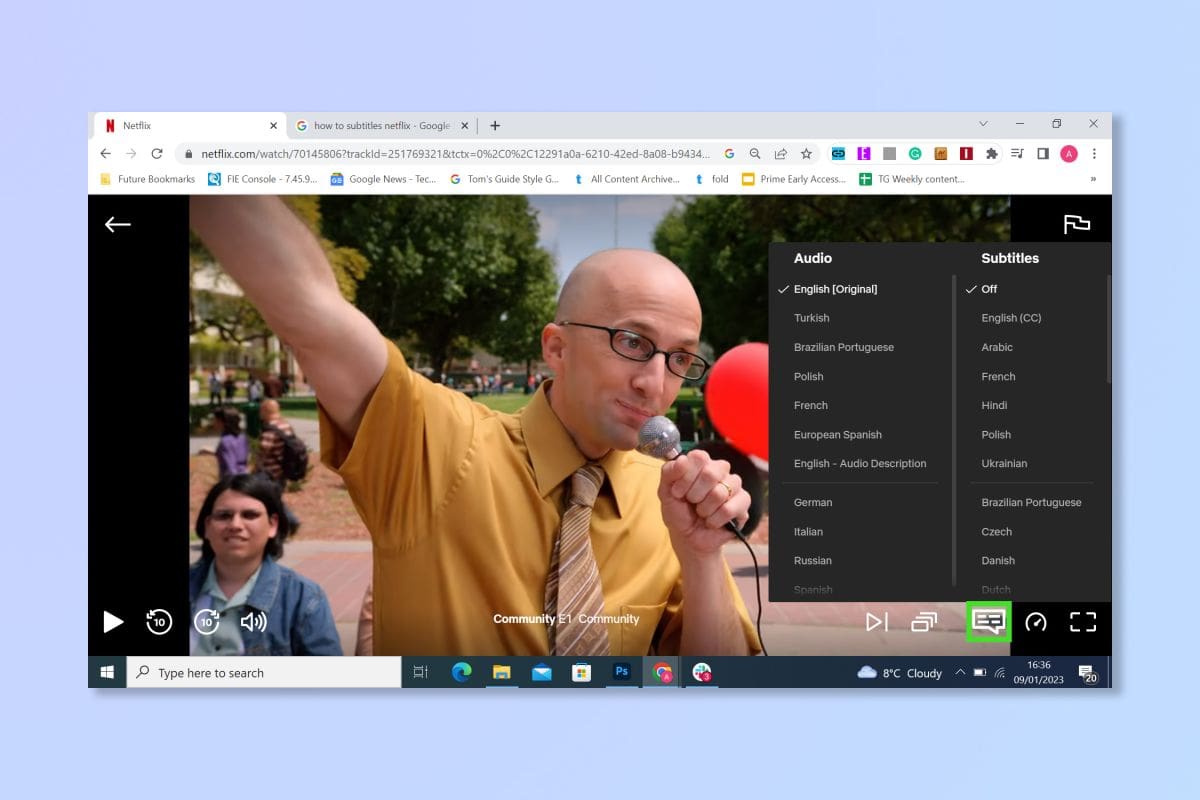
كيفية تغيير لغة الترجمة والصوت على Netflix لأجهزة أندرويد وآيفون وآيباد
1- اضغط على أيقونة الملف الشخصي.
2- اضغط على إدارة الملفات الشخصية.
3- انقر فوق الملف الشخصي الذي ترغب في تغييره.
4- حدد اختيار لغات الصوت والترجمة Audio & Subtitle languages.
5- اضغط على اللغة التي ترغب في دبلجة المحتوى بها.
يمكنك من خلال الخطوات السابقة الاستمتاع بالمشاهدة والتصفح والاختيار بين ما يصل إلى 37 لغة مختلفة عندما يتعلق الأمر بالترجمة وما يصل إلى 34 لغة مدبلجة.